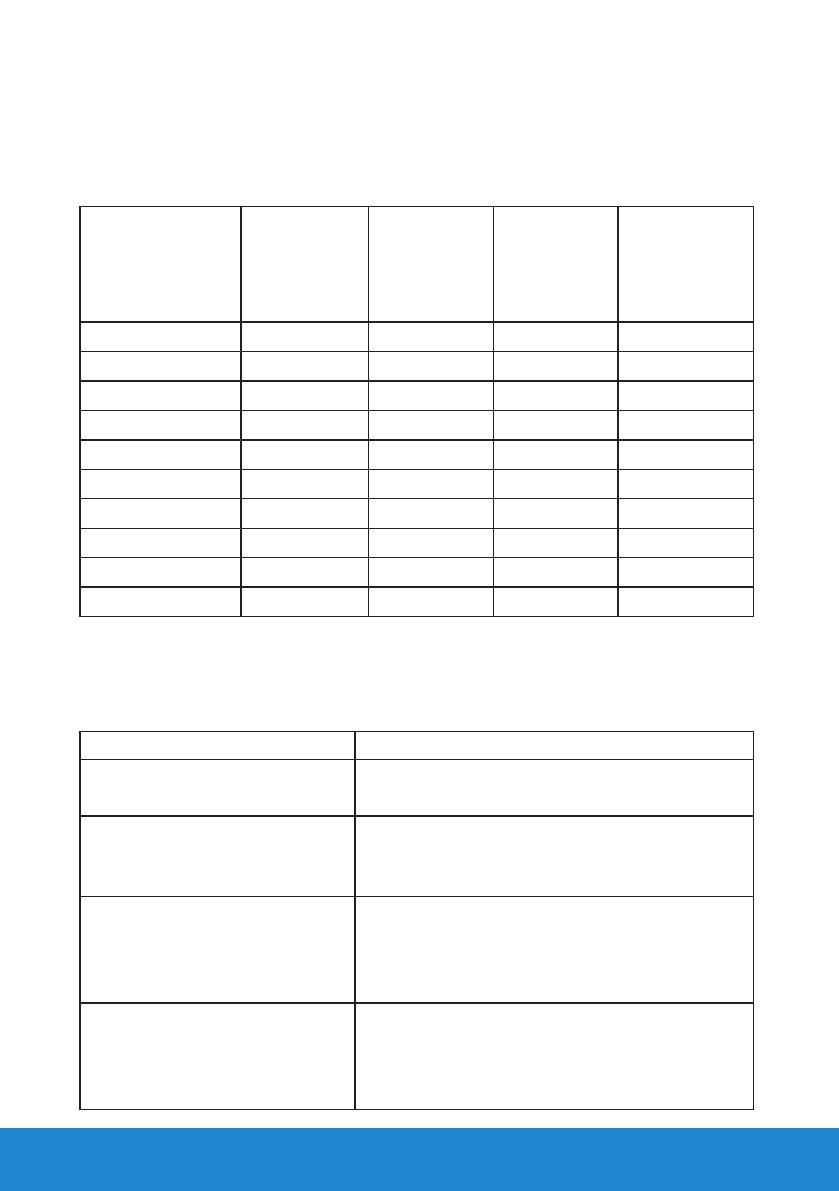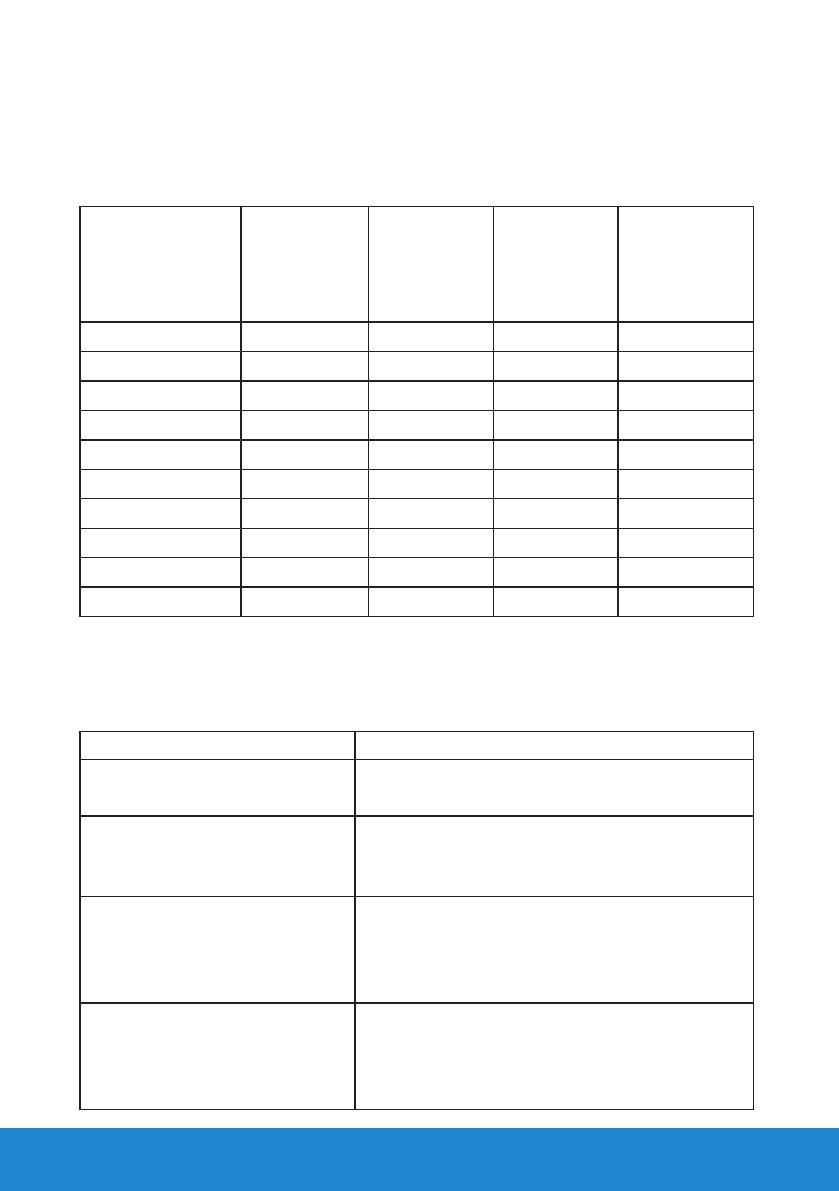
20 Über Ihren Monitor
Voreingestellte Anzeigemodi
Die folgende Tabelle listet die voreingestellten Modi auf, für denen Dell
Bildgröße und Zentrierung garantiert:
E1715S:
Anzeigemodus
Horizontal
Frequenz
(kHz)
Vertikal
Frequenz
(Hz)
Pixeltakt
(MHz)
Synchr.
Polarität
(Horizontal/
vertikal)
VESA, 720 x 400 31,5 70,1 28,3 -/+
VESA, 640 x 480 31,5 59,9 25,2 -/-
VESA, 640 x 480 37,5 75,0 31,5 -/-
VESA, 800 x 600 37,9 60,3 40,0 +/+
VESA, 800 x 600 46,9 75,0 49,5 +/+
VESA, 1024 x 768 48,4 60,0 65,0 -/-
VESA, 1024 x 768 60,0 75,0 78,8 +/+
VESA, 1152 x 864 67,5 75,0 108,0 +/+
VESA, 1280 x 1024 64,0 60,0 108,0 +/+
VESA, 1280 x 1024 80,0 75,0 135,0 +/+
Physikalische Eigenschaften
Die folgende Tabelle listet die physikalischen Eigenschaften des Monitors
auf:
Modellnummer Dell-Monitor E1715S
Anschlusstyp D-Sub, blauer Anschluss,
DisplayPort, schwarzer Anschluss
Signalkabeltyp Analog: Abnehmbar, D-Sub, 15-polig
DP 1.2-Signaleingangsunterstützung, 20-pol.,
optional
Abmessungen: (mit Ständer)
Höhe 389,5 mm (15,33 Zoll)
Breite 374,5 mm (14,74 Zoll)
Tiefe 165,5 mm (6,52 Zoll)
Abmessungen: (ohne Ständer)
Höhe 306,9 mm (12,08 Zoll)
Breite 374,5 mm (14,74 Zoll)
Tiefe 46,5 mm (1,83 Zoll)